HPE ProLiant DL360
Questo articolo descrive l'appliance HPE ProLiant DL360 per sensori OT, personalizzata per l'uso con Microsoft Defender per IoT.
| Caratteristica dell'appliance | Dettagli |
|---|---|
| Profilo hardware | C5600 |
| Prestazioni | Larghezza di banda massima: 3 Gbps Numero massimo di dispositivi: 12.000 |
| Specifiche fisiche | Montaggio: 1U Porte: 15x RJ45 o 8x SFP (facoltativo) |
| Stato | Supportato, disponibile preconfigurato |
L'immagine seguente descrive gli elementi hardware nel pannello posteriore HPE ProLiant DL360 usato da Defender per IoT:

Specifiche
| Componente | Specifiche |
|---|---|
| Telaio | Server rack 1U |
| Dimensioni | Chassis a quattro 3,5" : 4,29 x 43,46 x 70,7 cm / 1,69 x 17,11 x 27,83 in |
| Weight | Massimo 16,72 kg / 35,86 lb |
| Telaio | Server rack 1U |
| Dimensioni | 42,9 x 43,46 x 70,7 cm / 1,69" x 17,11" x 27,83" in |
| Weight | Massimo 16,27 kg / 35,86 lb |
| Processore | 2x Intel Xeon Silver 4215 R 3,2 GHz 11M cache 8c/16T 130 W |
| Chipset | Intel C621 |
| Memory | 32 GB = Due 16 GB 2666MT/s DDR4 ECC UDIMM |
| Storage | Sei 1,2 TB SAS 12G Enterprise 10K SFF (2,5 in) nel disco rigido a caldo - RAID 5 |
| Controller di rete | On-board: Two 1 Gb On-board: iLO Port Card 1 Gb Esterno: una scheda HPE Ethernet da 1 GB a 4 porte 366FLR |
| Gestione | HPE iLO Advanced |
| Accesso al dispositivo | Due USB posteriori 3.0 |
| Un fronte | USB 2.0 |
| Un interno | USB 3.0 |
| Power | Due kit di alimentazione ad alogeni a basso alogeno hpe 500-W flex slot platinum |
| Supporto rack | HPE 1U Gen10 SFF easy install rail kit |
HPE DL360 - Fattura di materiali
| PN | Descrizione | Quantità |
|---|---|---|
| P19766-B21 | HPE DL360 Gen10 8SFF NC CTO Server | 1 |
| P19766-B21 | Europa - Localizzazione multilingue | 1 |
| P24479-L21 | Intel Xeon-S 4215 R FIO Kit per DL360 G10 | 1 |
| P24479-B21 | Intel Xeon-S 4215 R Kit per DL360 Gen10 | 1 |
| P00922-B21 | HPE 16 GB 2Rx8 PC4-2933Y-R Smart Kit | 2 |
| 872479-B21 | HPE 1,2 TB SAS 10K SFF SC DS HDD | 6 |
| 811546-B21 | Adattatore HPE 1-GbE 4-p BASE-T I350 | 1 |
| P02377-B21 | Hpe Smart Hybrid Capacitor w_ cavo da 145 mm | 1 |
| 804331-B21 | HPE Smart Array P408i-a SR Gen10 Controller | 1 |
| 665240-B21 | Adattatore HPE 1-GbE 4-p FLR-T I350 | 1 |
| 871244-B21 | HPE DL360 Gen10 High Performance Fan Kit | 1 |
| 865408-B21 | Kit alimentatore HPE 500-W FS Plat Hot LH | 2 |
| 512485-B21 | Supporto di HPE iLO Adv 1-Server License 1 Year | 1 |
| 874543-B21 | HPE 1U Gen10 SFF Easy Install Rail Kit | 1 |
Controller di archiviazione facoltativi
Le matrici RAID su più dischi combinano più unità fisiche in un'unica unità logica per aumentare la ridondanza e le prestazioni. I moduli facoltativi seguenti vengono testati nel lab per garantire la compatibilità e le prestazioni sostenute:
| Quantità | PN | Descrizione |
|---|---|---|
| 1 | 804331-B21 | HPE Smart Array P408i-a SR Gen10 Controller (RAID10) |
Espansione della porta facoltativa
I moduli facoltativi per l'espansione delle porte includono:
| Ufficio | Tipo | Specifiche |
|---|---|---|
| Slot PCI 1 (profilo basso) | Scheda di interfaccia di rete Ethernet a porta quad | 811546-B21 - HPE 1 GbE 4p BASE-T I350 Adapter SI (FW 1.52) |
| Slot PCI 1 (profilo basso) | Scheda di interfaccia di rete F/O DP | 727054-B21 - Adattatore HPE 10 GbE 2p FLR-SFP+ X710 (FW 10.57.3) |
| Slot PCI 2 (profilo elevato) | Scheda di interfaccia di rete Ethernet a porta quad | 811546-B21 - HPE 1 GbE 4p BASE-T I350 Adapter SI (FW 1.52) |
| Slot PCI 2 (profilo elevato) | Scheda di interfaccia di rete Ethernet a porta quad | 647594-B21 - Adattatore HPE 1 GbE 4p BASE-T BCM5719 (FW 5719-v1.45 NCSI v1.3.12.0) |
| Slot PCI 2 (profilo elevato) | Scheda di interfaccia di rete F/O DP | 727055-B21 - Adattatore HPE 10 GbE 2p FLR-SFP+ X710 (FW 10.57.3) |
| Slot PCI 2 (profilo elevato) | Scheda di interfaccia di rete F/O DP | P08421-B21 - Adattatore HPE Ethernet 10 Gb a 2 porte SFP+ BCM57414 (FW 214.4.9.6/pkg 214.0.286012) |
| Slot PCI 2 (profilo elevato) | Scheda di interfaccia di rete F/O della porta Quad | 869585-B21 - HPE 10 GbE 4p SFP+ X710 Adapter SI (FW 10.57.3) |
| SSP per schede di interfaccia di rete in fibra ottica | MultiMode, Intervallo breve | 455883-B21 - Transceiver HPE BLc 10G SFP+ SR |
| SSP per schede di interfaccia di rete in fibra ottica | SingleMode, Long Range | 455886-B21 - HPE BLc 10G SFP+ LR Transceiver |
Importante
Verificare che le schede di interfaccia di rete vengano eseguite con la versione del firmware descritta in precedenza o versione successiva. Come descritto nella procedura seguente, è anche consigliabile disabilitare l'agente LLDP nel BIOS per ogni scheda di interfaccia di rete installata.
Installazione di HPE ProLiant DL360
Questa sezione descrive come installare il software del sensore OT nell'appliance HPE ProLiant DL360 e include la regolazione della configurazione BIOS dell'appliance.
Durante questa procedura viene configurata la porta iLO. È consigliabile modificare anche la password predefinita specificata per l'utente amministratore.
Nota
Le procedure di installazione sono rilevanti solo se è necessario reinstallare il software in un dispositivo preconfigurato o se si acquista il proprio hardware e si configura manualmente l'appliance.
Abilitare l'accesso remoto e aggiornare la password
Utilizzare la procedura seguente per configurare le opzioni di rete e aggiornare la password predefinita.
Per abilitare e aggiornare la password:
Connettere uno schermo e una tastiera all'appliance HP, accendere l'appliance e premere F9.
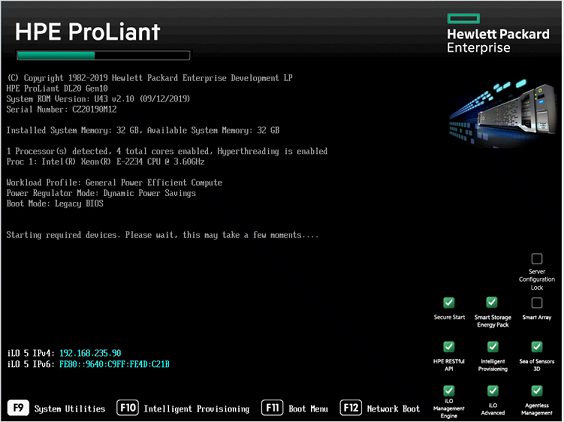
Passare a System Utilities System Configuration iLO 5 Configuration Utility Network Options .Go to System Utilities>System Configuration Configuration>Configuration Options iLO 5 Configuration Utility>Network Options.
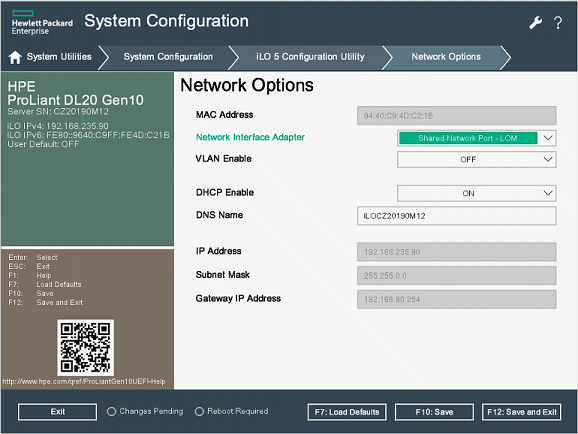
Selezionare Porta di rete condivisa-LOM nel campo Scheda di interfaccia di rete.
Impostare Abilita DHCP su Disattivato.
Immettere l'indirizzo IP, la subnet mask e l'indirizzo IP del gateway.
Selezionare F10: Salva.
Selezionare Esc per tornare all'utilità di configurazione iLO 5 e quindi selezionare Gestione utenti.
Selezionare Modifica/Rimuovi utente. L'amministratore è l'unico utente predefinito definito.
Modificare la password predefinita e selezionare F10: Salva.
Configurare la matrice BIOS e RAID
Questa procedura descrive come configurare la configurazione del BIOS per un'appliance sensore non configurata. Se uno dei passaggi seguenti non è presente nel BIOS, assicurarsi che l'hardware corrisponda alle specifiche indicate in precedenza.
HPE BIOS iLO è un software di gestione del sistema progettato per fornire agli amministratori il controllo dell'hardware HPE in remoto. Consente agli amministratori di monitorare le prestazioni del sistema, configurare le impostazioni e risolvere i problemi hardware da un Web browser. Può anche essere usato per aggiornare bios di sistema e firmware. Il BIOS può essere configurato in locale o in remoto. Per configurare il BIOS in remoto da un computer di gestione, è necessario definire l'indirizzo IP HPE e l'indirizzo IP del computer di gestione nella stessa subnet.
Per configurare il BIOS HPE:
Importante
Assicurarsi che il server usi HPE SPP 2022.03.1 (BIOS versione U32 v2.6.2) o versione successiva.
Selezionare System Utilities>System Configuration>BIOS/Platform Configuration (RBSU).
Nella configurazione della scheda BIOS/Ethernet/scheda di interfaccia di rete disabilitare l'agente LLDP per tutte le schede di interfaccia di rete.
Nel modulo BIOS/Platform Configuration (RBSU) selezionare Opzioni di avvio.
Modificare la modalità di avvio in modalità BIOS UEFI e quindi selezionare F10: Salva.
Selezionare Esc due volte per chiudere il modulo Configurazione di sistema.
Selezionare Embedded RAID1: HPE Smart Array P408i-a SR Gen 10 Array Configuration Create Array.Select Embedded RAID1: HPE Smart Array P408i-a SR Gen 10>Array Configuration>Create Array.
Nel modulo Crea matrice selezionare tutte le unità e abilitare RAID Level 5.
Nota
Per la crittografia dei dati inattivi , vedere le linee guida HPE per l'attivazione della crittografia sicura RAID o l'uso di unità SED (Self-Encrypting-Drive).
Installare iLO in remoto da un'unità virtuale
Questa procedura descrive come installare il software iLO in remoto da un'unità virtuale.
Prima di installare il software iLO, è consigliabile modificare l'impostazione di timeout di connessione inattiva iLO su infinito, perché l'installazione potrebbe richiedere più di 30 minuti su per impostazione predefinita, a seconda della connessione di rete e se il sensore si trova in una posizione remota.
Per modificare le impostazioni di timeout di connessione inattiva iLO:
Accedere alla console iLO e passare a Panoramica nel menu in alto.
A sinistra selezionare Sicurezza e quindi selezionare Impostazioni di accesso dal menu in alto.
Selezionare l'icona a forma di matita accanto a iLO e quindi selezionare Mostra impostazioni avanzate.
Nella riga Timeout di connessione inattiva selezionare l'icona del triangolo per aprire le opzioni di timeout e quindi selezionare Infinito.
Continuare l'installazione di iLO seguendo questa procedura.
Per installare il software del sensore con iLO:
Dopo aver eseguito l'accesso alla console iLO, selezionare la schermata dei server in basso a sinistra.
Selezionare Console HTML5.
Nella console selezionare l'icona Cd multimediale virtuale a destra e scegliere l'opzione CD/DVD.
Selezionare File ISO locale.
Nella finestra di dialogo scegliere il file ISO di installazione del sensore Defender per IoT.
Passare all'icona del menu a sinistra, selezionare Alimentazione e quindi reimposta.
L'appliance verrà riavviata ed eseguirà il processo di installazione del sensore.
Installare il software del sensore OT in HPE DL360
Questa procedura descrive come installare il software del sensore OT in HPE DL360.
Il processo di installazione richiede circa 20 minuti. Dopo l'installazione, il sistema viene riavviato più volte.
Per installare il software del sensore OT:
Connettere una schermata e una tastiera all'appliance e quindi connettersi all'interfaccia della riga di comando.
Connettere un CD esterno o una chiave su disco contenente il software del sensore scaricato dal portale di Azure.
Continuare con la procedura generica per l'installazione del software del sensore OT. Per altre informazioni, vedere Installazione del software Defender per IoT.
Passaggi successivi
Continuare a comprendere i requisiti di sistema per le appliance fisiche o virtuali. Per altre informazioni, vedere Quali appliance sono necessarie?.
Usare quindi una delle procedure seguenti per continuare: